Как забыть сеть Wi-Fi на Apple TV
Что нужно знать
- Открытым Настройки > Сеть.
- Выбирать Вай-файи откройте сеть Wi-Fi, о которой хотите забыть.
- Выбирать Забывать, и подождите, пока ваш Apple TV забудет о сети.
В этой статье объясняется, как забыть сеть Wi-Fi на Apple TV.
Как забыть сеть Wi-Fi на Apple TV?
Ваш Apple TV запоминает сети Wi-Fi, к которым вы подключаетесь после отключения. Если вы одолжили Wi-Fi у соседа, когда ваш был отключен, или подключились к сети вашего телефона точка доступа в какой-то момент ваш Apple TV запомнит эти сети и информацию для входа на тот случай, если вы когда-нибудь захотите подключиться снова в будущем.
Ваш Apple TV должен оставаться подключенным к выбранной сети Wi-Fi, даже если он сохранил данные для входа в другие сети, но возможно, что он случайно подключится не к той сети, если есть какие-либо проблемы с подключением к сети, которую вы пытаетесь подключить. использовать. Если вы хотите предотвратить случайное подключение вашего Apple TV к неправильной сети, вы можете забыть о любой сети, к которой вы не хотите подключаться.
Вот как можно забыть сеть Wi-Fi на Apple TV:
-
Перейдите на главный экран Apple TV и выберите Настройки.
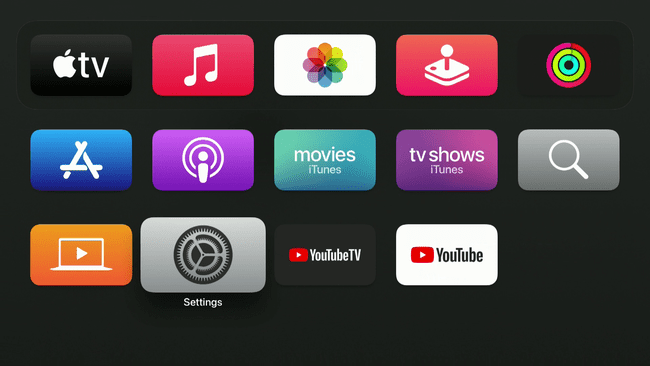
-
Выбирать Сеть.
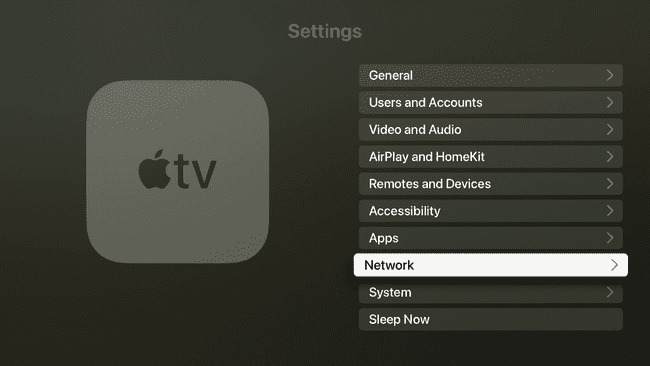
-
Выбирать Вай-фай.
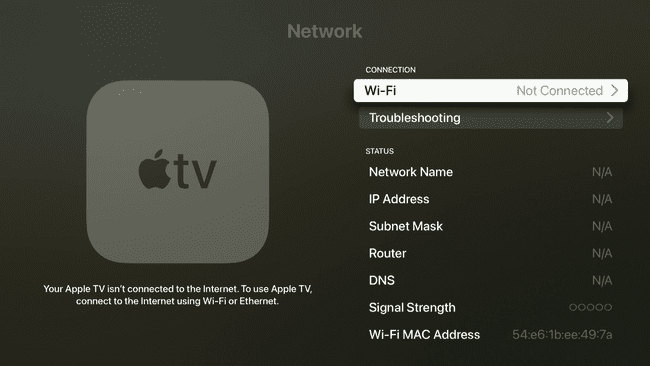
-
Выберите сеть Wi-Fi, которую вы хотите забыть, и подождите, пока она не подключится.
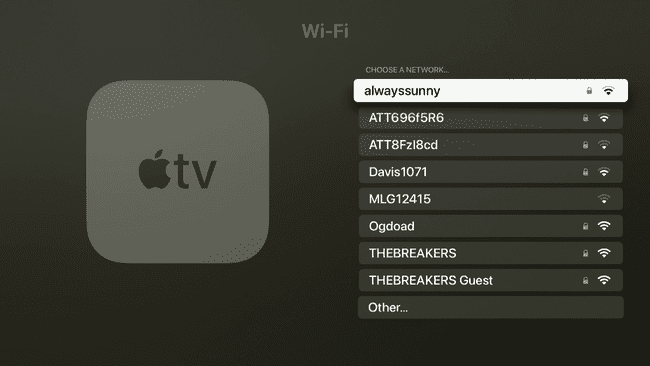
Вы не можете забыть сеть Wi-Fi на Apple TV, если Apple TV не подключен к ней.
-
Выбирать Забыть сеть.

-
Подождите, пока ваш Apple TV забудет о сети.
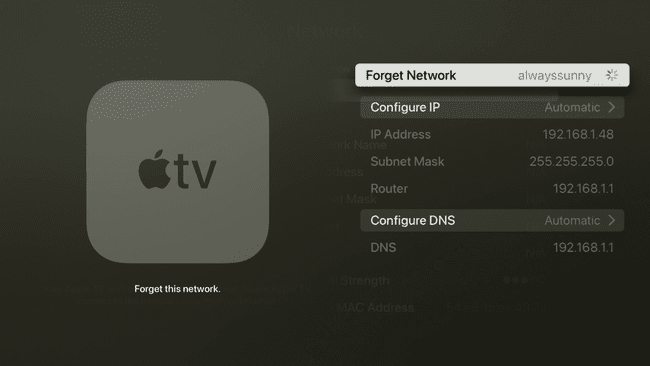
-
Ваш Apple TV больше не будет автоматически подключаться к этой сети в будущем.

Забытая сеть по-прежнему будет отображаться в списке доступных сетей, если вы захотите подключиться к ней снова в будущем. Невозможно предотвратить отображение сети в этом списке.
Как забыть сеть Wi-Fi на Apple TV после смены пароля
Невозможно забыть сеть Wi-Fi на Apple TV без подключения к сети. Обычно это не проблема, поскольку основная причина, по которой Apple TV забывает о сети, заключается в предотвращении случайного подключения. Однако, если вы измените пароль на сеть Wi-Fi после настройки Apple TV, вы можете столкнуться с проблемой.
Проблема в том, что ваш Apple TV не сможет подключиться к сети из-за сохранения старого пароля и не даст вам возможности ввести новый пароль. Поскольку невозможно заставить Apple TV забыть о сети без подключения к сети, вы не можете просто удалить сохраненный пароль, повторно подключиться и ввести новый пароль.
Вот как подключить Apple TV к сети Wi-Fi с новым паролем, не забыв сеть:
-
Открытым Настройки.
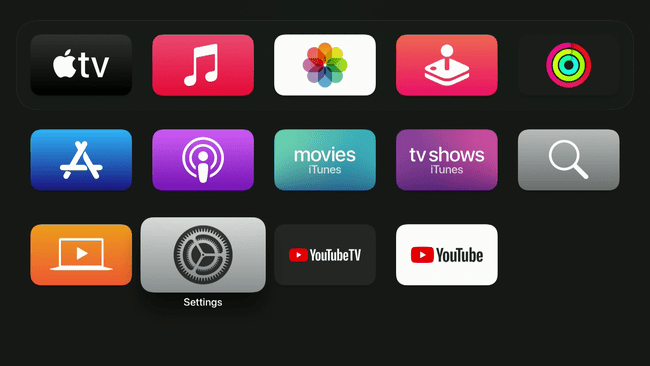
-
Выбирать Сеть.
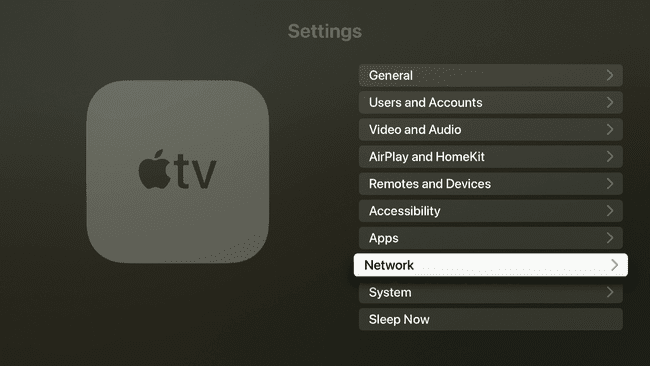
-
Выбирать Вай-фай.

-
Выбирать Другой.

-
Введите точное SSID вашей сети Wi-Fi и выберите ПРОДОЛЖАТЬ.

-
Подождите, пока Apple TV попытается подключиться и не удастся.
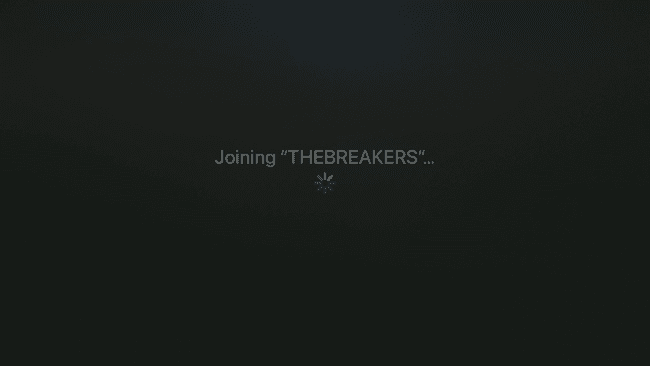
-
Введите свой пароль и выберите ПРОДОЛЖАТЬ.
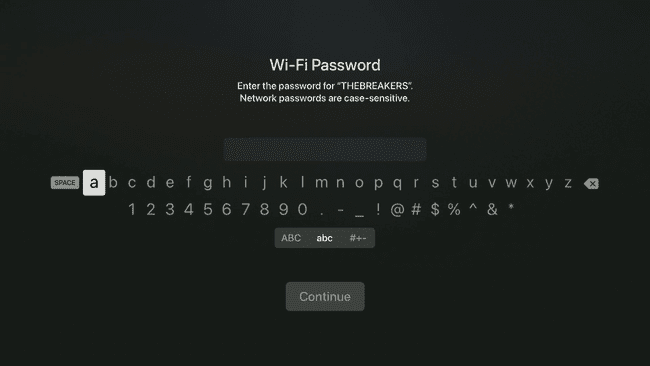
-
Apple TV снова попытается присоединиться, используя новый пароль.
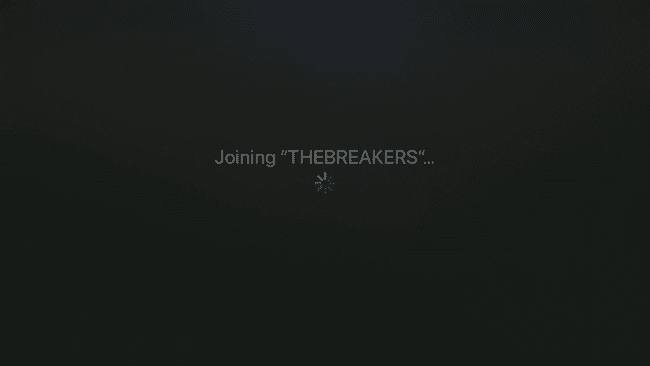
-
Ваш Apple TV теперь подключен к вашей сети.

